Есть вопросы? Задавайте, отвечу!
Тильда Бесплатный Конструктор для Создания Сайтов
Как добавить корзину на сайт в Tilda?
В данной статье мы узнаем, как на сайте, сделанном на Тильде, создать корзину для покупок
Нет желания читать длинный текст?
Тогда смотрите обучающий видеоролик! В этом видео подробно описывается, как добавлять корзину на сайт, созданный на конструкторе Тильда
Как добавить корзину на сайт?
Обучающее видео на YouTube канале «Маркетинг в огне» с Алексеем Чесноковым.
Дополнительный материал на YouTube
Дополнительные ролики, которые упоминаются в видео
Добавление корзины на сайт
Давайте сначала создадим любую страницу. Добавляем блок ST100 «Корзина с формой заказа» из раздела «Магазин».
У данного блока в разделе поле для ввода мы можем скорректировать/удалить/добавить необходимые поля: Email, Имя, Телефон, Промокод и тд. Они будут приходить к нам от клиента вместе с заказом. Например, можно оставить только поле «Телефон».
Создание карточки товара
Перейдем к следующему шагу, который нам нужно сделать, чтобы корзина работала.
Из того же раздела «Магазин» добавляем блок с карточкой товара, для примера выберем блок ST215 «Карточка продукта с фоном изображения».
Позже в выбранный блок мы будем добавлять свой товар, либо интегрировать с каталогом на сайте, про что есть отдельное видео (см. дополнительные материалы).
Из того же раздела «Магазин» добавляем блок с карточкой товара, для примера выберем блок ST215 «Карточка продукта с фоном изображения».
Позже в выбранный блок мы будем добавлять свой товар, либо интегрировать с каталогом на сайте, про что есть отдельное видео (см. дополнительные материалы).
Если Вам принципиально не нравятся те карточки товара, которые предлагает Тильда, то блок для товара Вы можете оформить самостоятельно
Для примера выберем блок ST215 «Карточка продукта с фоном изображения». После добавления блока нажимаем опубликовать и открыть страницу.
Видим на сайте до этого добавленный продукт, в нашем случае это велосипед.
После нажатия кнопки купить по умолчанию выбирается 1 товар и появляется возможность ввести свой номер телефона для связи. Данные по заказу будут успешно получены продавцом после нажатия кнопки отправить.
Теперь после добавления товара на странице в правом верхнем углу появляется значок корзины.
Видим на сайте до этого добавленный продукт, в нашем случае это велосипед.
После нажатия кнопки купить по умолчанию выбирается 1 товар и появляется возможность ввести свой номер телефона для связи. Данные по заказу будут успешно получены продавцом после нажатия кнопки отправить.
Теперь после добавления товара на странице в правом верхнем углу появляется значок корзины.
Вид заказа со стороны сайта
Теперь посмотрим, как это будет выглядеть со стороны сайта.
Переходим в раздел «Заявки» и видим заявку на ранее оформленный велосипед.
Переходим в раздел «Заявки» и видим заявку на ранее оформленный велосипед.
Ставьте лайки и оставляйте комментарии! Рекомендую ознакомиться с другими видео и статьями по созданию и продвижению сайта на конструкторе Tilda.
Присоединяйтесь к курсам по маркетингу, интернет-маркетингу, контекстной рекламе. Всегда рад обратной связи!
Присоединяйтесь к курсам по маркетингу, интернет-маркетингу, контекстной рекламе. Всегда рад обратной связи!
Эта статья была для Вас полезной?
Добавить комментарий
Понравилась статья? Поделиться с друзьями:
38 ЛайфХаков для конструктора Тильда
Заполните форму ниже↓ и Вы получите список ЛайфХаков, которые помогут найти выход из сложных ситуаций при создании сайта
Контент будет отправлен на указанный e-mail

